在写上机、课设、实习报告的时候,页码设置有两点要求:
1.第一页的封面和第二页的目录不允许有页码
2.第三页是正文的开始,页码作为’1’。
那么在Word 2013里面如何设置?相信很多人都遇到过这个问题。。。解决这个问题有4个步骤。今天我来帮助大家解决这个问题(其实为了防止自己忘记~~)
1 设置分节符
在第二页(目录页)设置一个“分节符(下一页)”。至此1~2页是第一节,从第3页开始是第二节。
2 设置页码格式
在第二节设置(把鼠标在第二节里面点击一下,那个一闪一闪的输入光标在第二节)
默认设置是“续前节”,把这个默认设置更改为“起始页码”。
3 插入页码
4 取消链接到前一条页眉
在第二节,默认设置是“链接到前一条页眉”的,需要把这个默认取消掉。取消之后,删除第一节的页码的时候,第二节的页码不会跟着一起删除。
最后,删除掉第一节的页码(就是按一下Backspace按键)。
最后看看结果
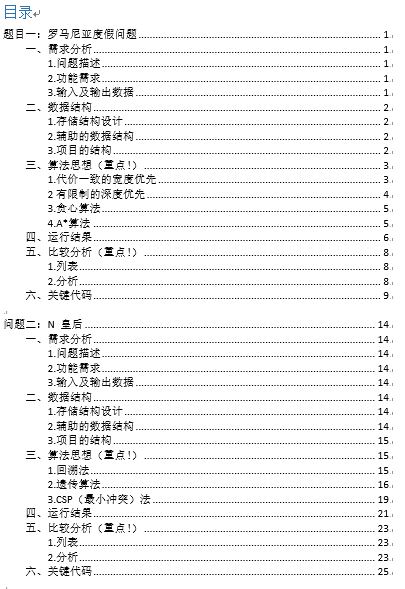
这是目录,是整个word的第二页。然而里面的”题目一:罗马尼亚度假问题“的页数显示是”1“。没错,就是要这种效果!!!








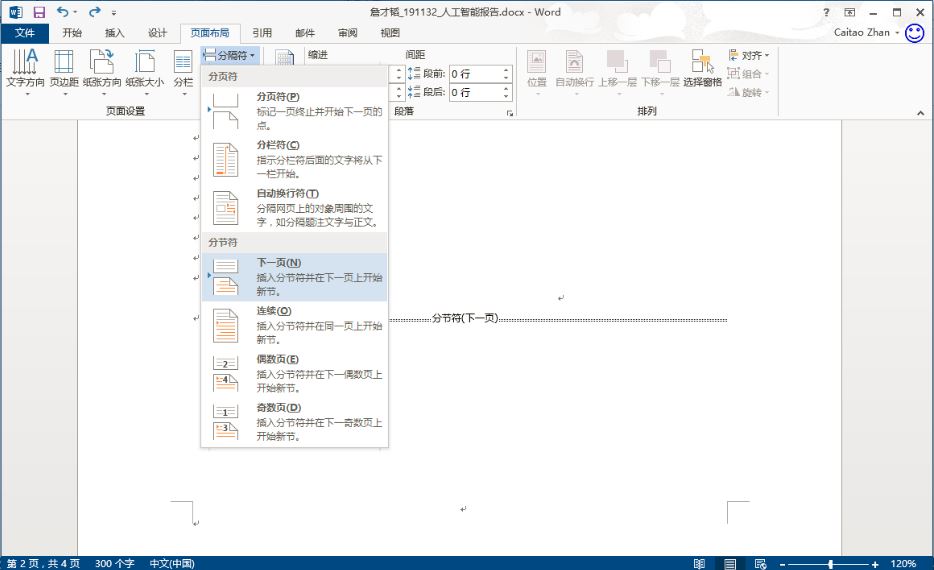
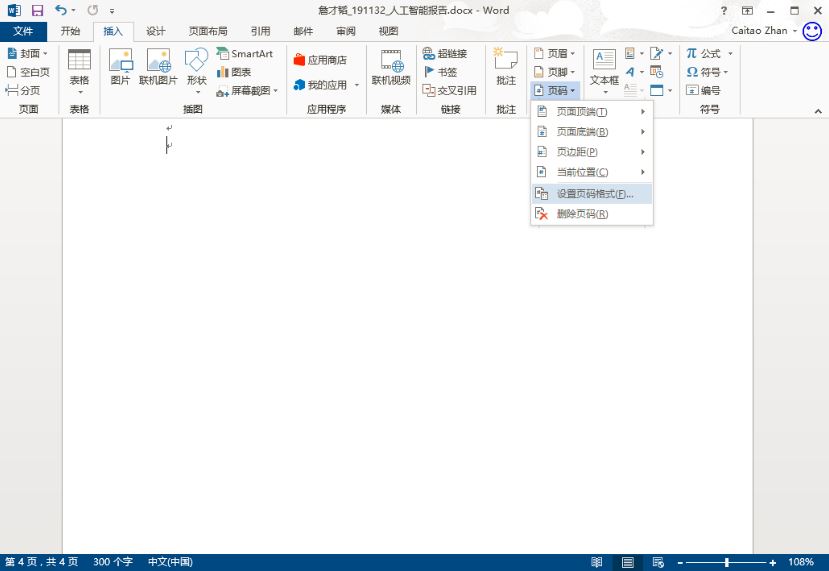
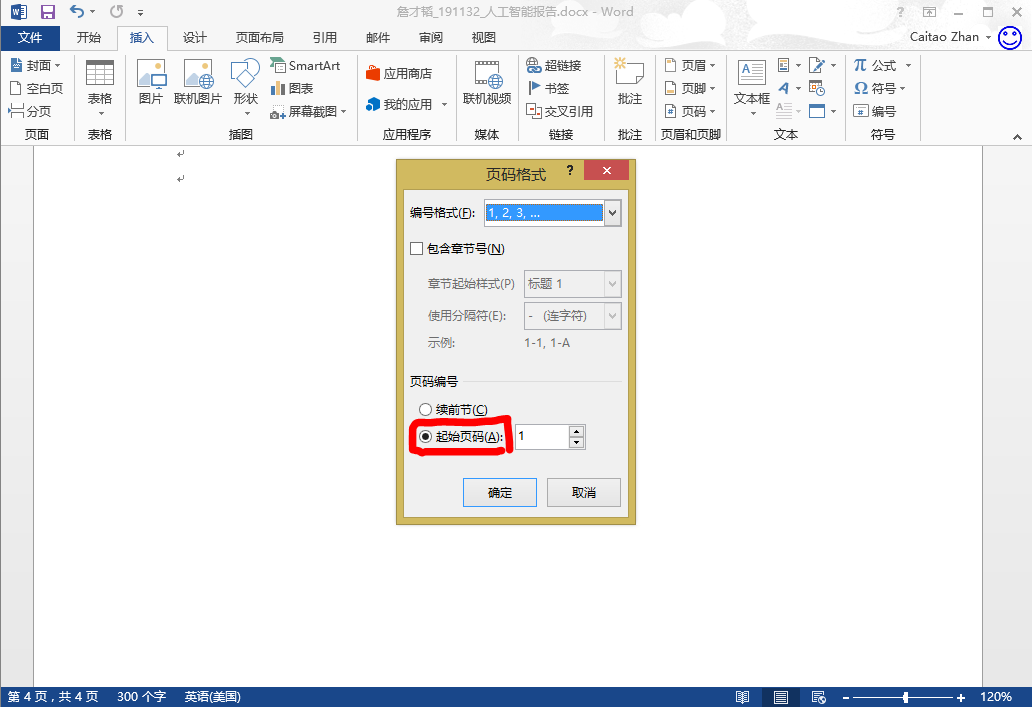
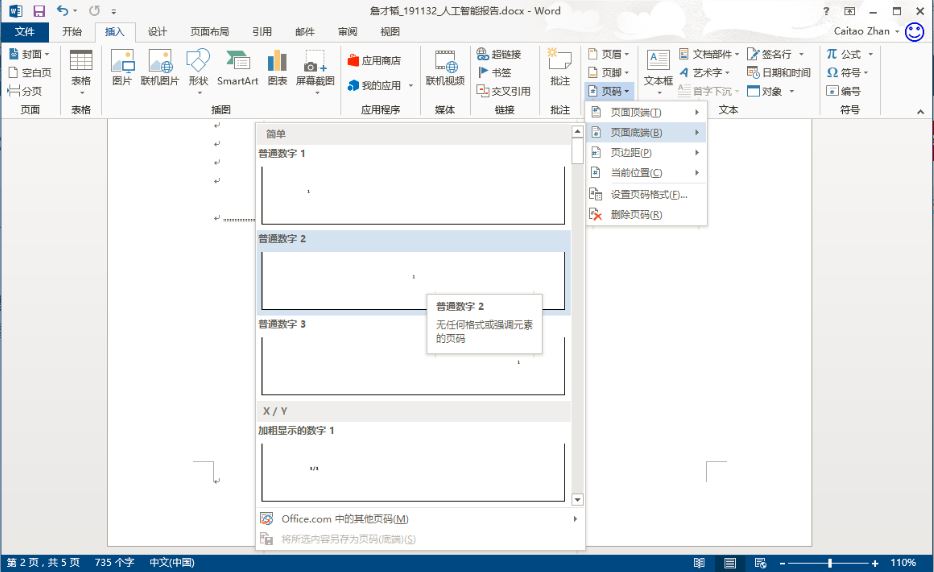
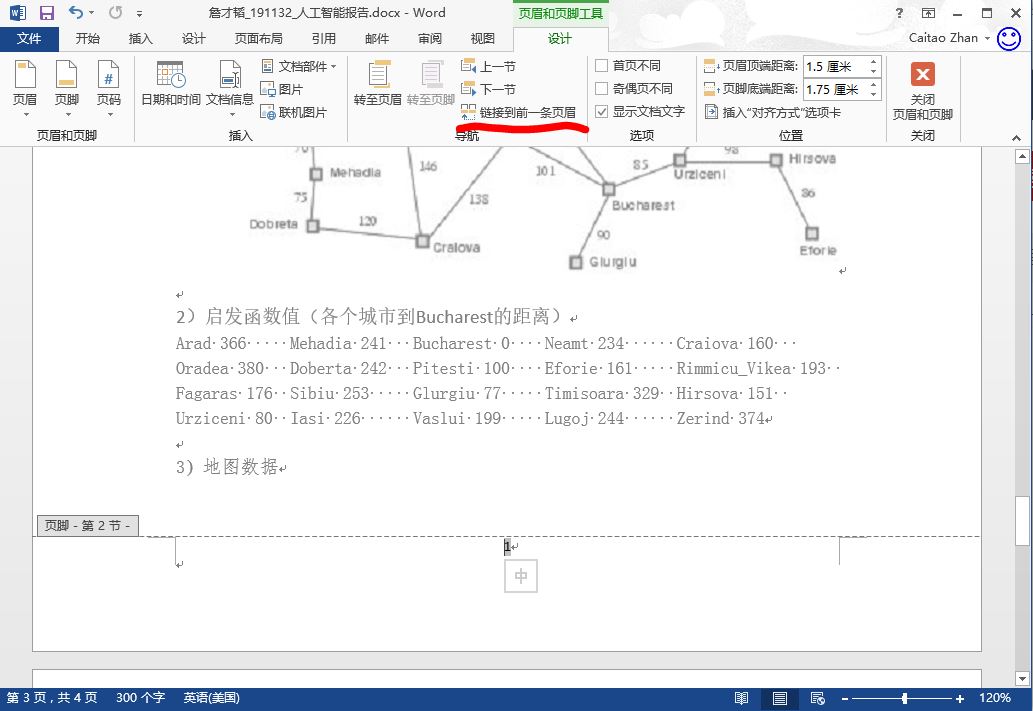














 3718
3718











 被折叠的 条评论
为什么被折叠?
被折叠的 条评论
为什么被折叠?








